Trong bài viết này, mình sẽ hướng dẫn các bạn cách tạo hóa đơn tự động trong Excel.
| Tham gia kênh Telegram của AnonyViet 👉 Link 👈 |
Dưới đây là ảnh của hóa đơn tự động mình sẽ giới thiệu cho các bạn. Nếu bạn chọn Client nr từ danh sách ô E6, Excel sẽ tự động điền vào thông tin khách hàng. Nếu bạn chọn một sản phẩm từ trong danh sách ô A13 đến A31, Excel sẽ tự động điền vào thông tin sản phẩm.
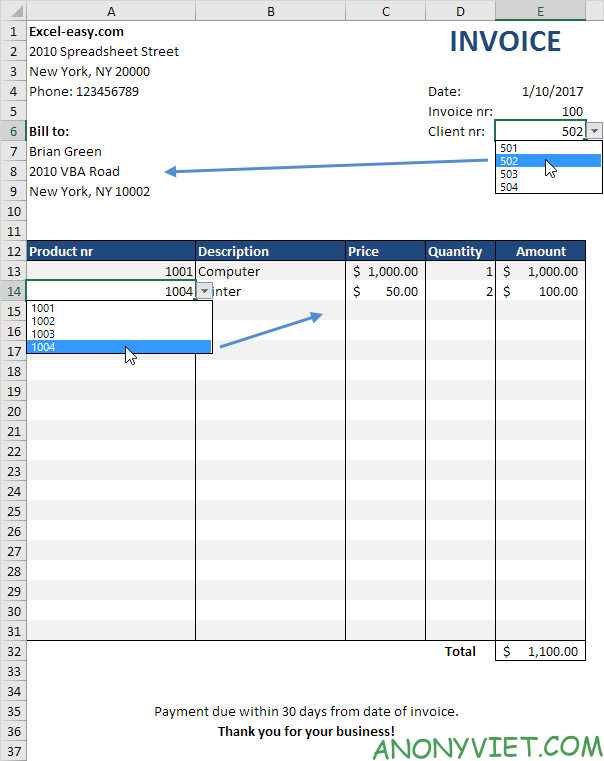
Cách tạo hóa đơn tự động trong Excel
1. Trên trang Products, nhập thông tin sản phẩm.
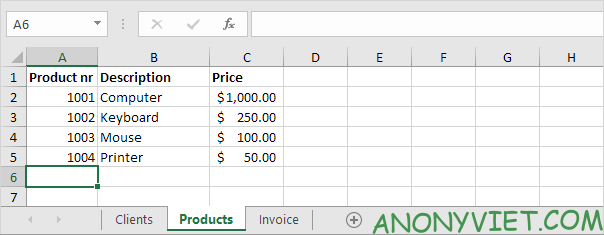
2. Trên trang Invoice, chọn các ô từ A13 đến A31.
3. Trên tab Data, trong nhóm Data Tools, hãy bấm Data Validation.
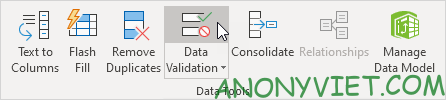
4. Trong Allow, nhấp vào List.
5. Nhấp vào Source và chọn vùng A2:A5 trên trang Products.
6. Thay đổi thủ công 5 thành 1048576 (hoặc bất kỳ số lớn nào khác) để bao gồm nhiều ô hơn. Bây giờ bạn có thể thêm bao nhiêu sản phẩm mới tùy thích.
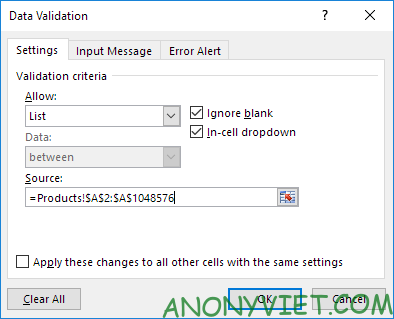
7. Bấm OK.
8. Chọn ô B13 và nhập công thức sau.
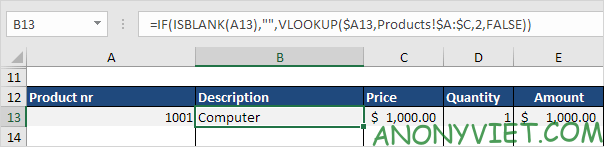
Giải thích: Nếu ô A13 trống, công thức trả về một chuỗi trống. Nếu không, hàm VLOOKUP sẽ tìm Product nr (1001) ở cột ngoài cùng bên trái của vùng $A:$C (cột A đến C) trên trang Products và trả về giá trị trong cùng một hàng từ cột thứ hai (col_index_num được đặt thành 2).
9. Chọn ô C13 và nhập công thức sau.
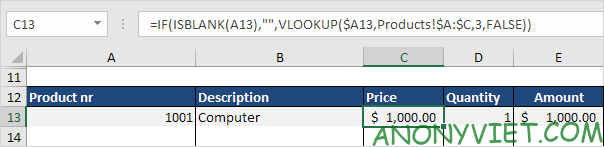
Giải thích: Công thức này gần giống như công thức trên. Lần này nó trả về giá trị trong cùng một hàng từ cột thứ ba (col_index_num được đặt thành 3).
10. Chọn ô E13 và nhập công thức sau.
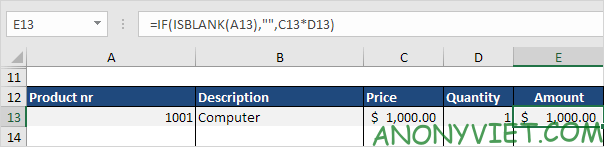
Giải thích: Nếu ô A13 trống, công thức trả về một chuỗi trống. Nếu không, nó sẽ trả về Price và Quantity.
11. Để sao chép công thức sang các ô khác, hãy chọn dải ô B13: E13 và kéo nó xuống hàng 31. Sử dụng Format Painter để khôi phục định dạng.
Ngoài ra, bạn cũng có thể xem nhiều bài excel khác tại đây.
Câu hỏi thường gặp
Tôi có thể thêm bao nhiêu sản phẩm vào hóa đơn?
Bạn có thể thêm nhiều sản phẩm tùy thích. Hướng dẫn đã chỉ ra cách điều chỉnh số lượng ô để chứa nhiều hơn 5 sản phẩm.
Công thức VLOOKUP hoạt động như thế nào trong ví dụ này?
Công thức VLOOKUP tìm kiếm mã sản phẩm trong bảng sản phẩm và trả về thông tin tương ứng (mô tả, giá) vào hóa đơn. Nó sử dụng chỉ số cột để xác định thông tin cần lấy.
Nếu tôi không chọn sản phẩm từ danh sách, điều gì sẽ xảy ra?
Nếu bạn không chọn sản phẩm từ danh sách được xác thực dữ liệu, các ô liên quan đến thông tin sản phẩm (mô tả, giá, số lượng) sẽ để trống hoặc hiển thị lỗi.

















